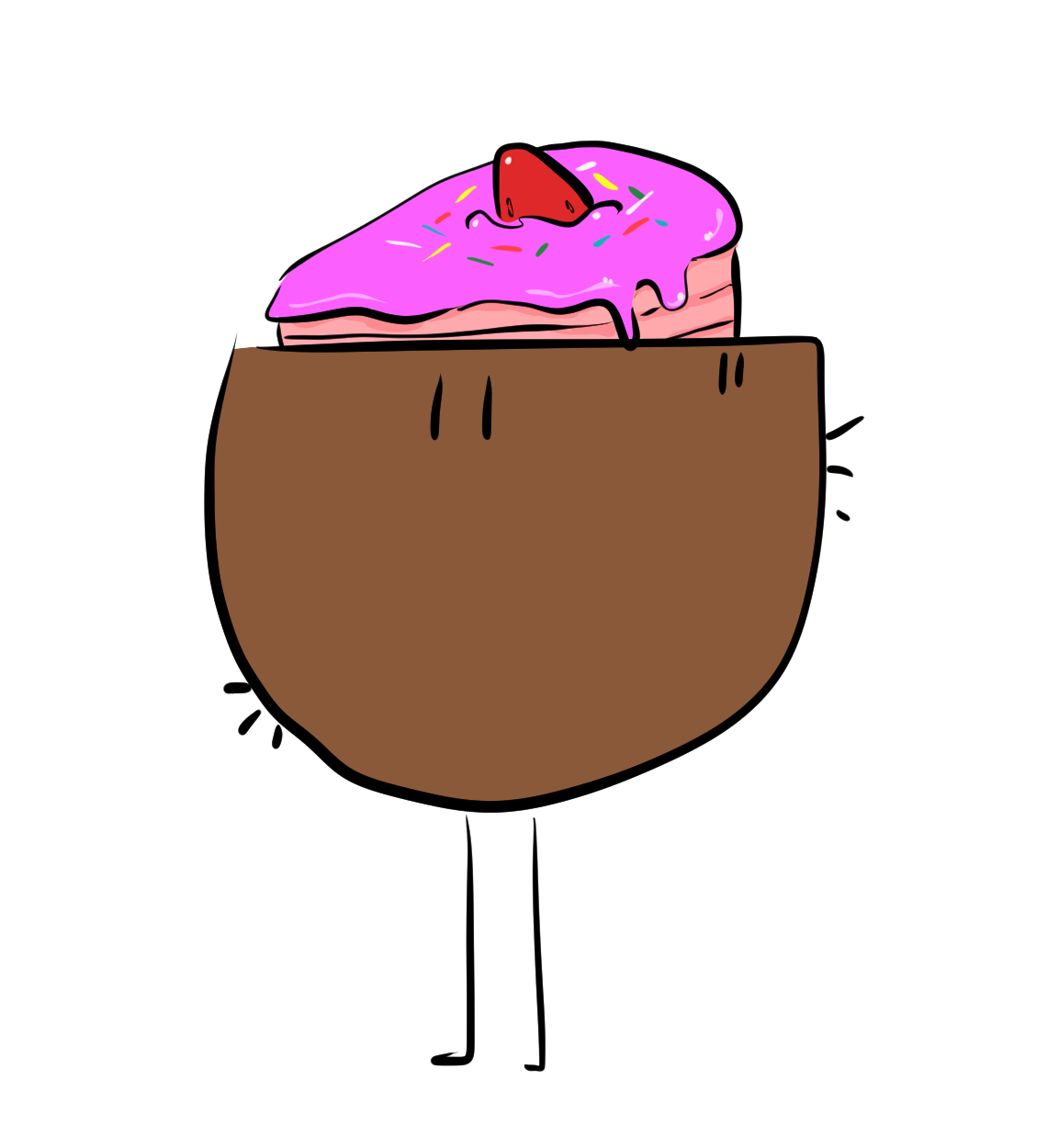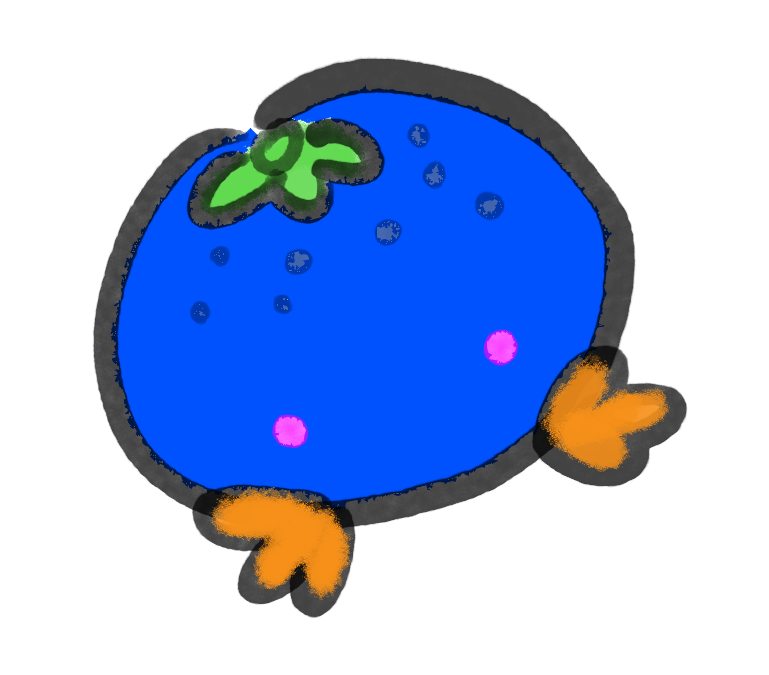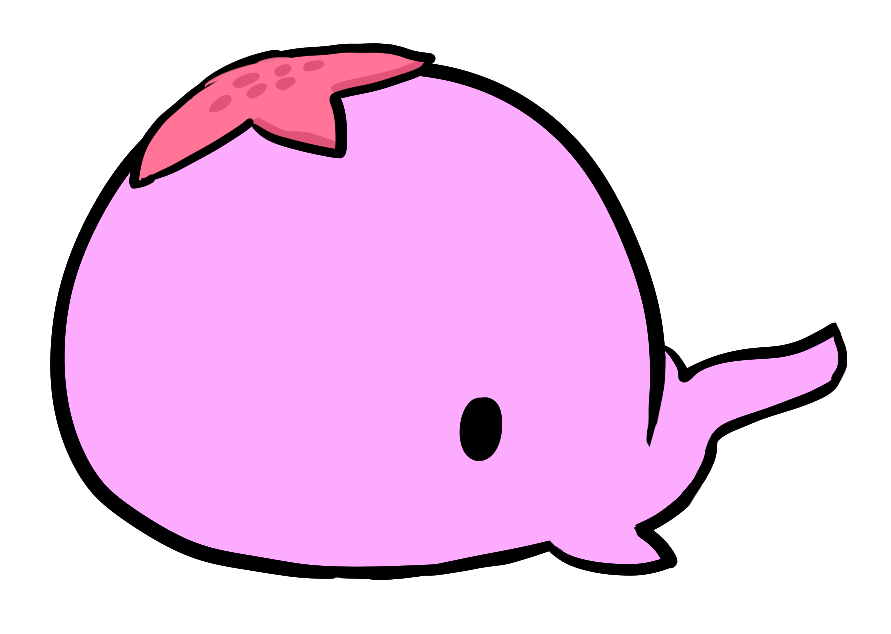들어가며
인증서 발급방법은 기존에 알고있어서 문제가 되지 않았는데 아파치 설정파일 만지는 법을 까먹어서 한동안 설정파일과 씨름했다.. -.-;;
로그인한 유저가 관리자 권한일 경우 굳이 sudo를 입력하지 않아도 된다!
0. apache2 를 깔려면 apt를 사용해야 하므로 업데이트가 필요
1 | sudo apt update |
1. linux 전용 apache2 설치
1 | sudo apt install apache2 |
2. 000-default.conf 편집
위치는 리눅스 우분투 서버18 기준 맨~ 위 디렉토리 /etc/apache2/site-available/000-default.conf 이다
vi 로 편집하거나 (apache2 를 처음 설치하게 되면 기본으로 파일설정 권한이 읽기전용이다 -.-;;;)
파일 권한 수정(읽기 쓰기 실행 다 허용)
1 | sudo chmod 777 000-default.conf[혹은 디렉토리] |
000-default.conf 를 아래처럼 편집한 후 저장
vi 명령어를 사용해서 즉석으로 편집해도 되고 파일질라같은 ftp 응용프로그램을 이용해서 로컬에서 작성하고 덮어쓰기해도 좋다.
vi 명령어일 경우 저장하고 나가기는 esc + :wq!이다
1 | #LoadModule 구문을 써 줘야 ProxyPass가 작동한다. 이거 미리 설정하면 아래 파일을 실행시키는 스크립트 작성할 필요 x |
3. Apache2 서비스 재가동
1 | sudo service apache2 restart |
4. Snap 설치(이미 깔려 있으면 생략)
1 | sudo snap install core; sudo snap refresh core |
5. Snap으로 Certbot 설치
1 | sudo snap install --classic certbot |
6. Apache 사양으로 인증서 발급(apache2 서비스가 가동 중이고 80포트가 뜷려있어야 함)
1 | sudo certbot --apache |
머라머라 나오는데 읽어보면 도메인 입력해달라는것과 인증서 만료 시 발송할 이메일좀 설정해달라는 내용
그리고.. 뭔가를 보낸다는 내용인데 이 항목은 생략해도 됨
만약 과정이 꼬여서 000-default.conf를 다시 수정해야 하면, 인증서파일 재설정을 하면 된다.
인증서가 이미 존재할 때 위 명령어를 입력하면 인증서 목록이 뜨는데 원하는 도메인의 번호를 입력한다.
1 | 1: Attempt to reinstall this existing certificate |
해당 항목을 선택하면 Certbot의 인증서 파일(000-default-le-ssl.conf)이 다시 갱신된다.
7. 확인
웹페이지에 접속해서 자물쇠 표시가 뜨면 성공!